Det er vigtigt at have den rigtige musik til den rigtige lejlighed. Men det kan nemt rettes ved at oprette en Spotify-playliste til træningscenteret, hjemmet og andre situationer. Den gode nyhed er, at det er begyndervenligt at oprette en Spotify-playliste og ikke tager lang tid.
Det er også nemt at dele din Spotify-playliste, såvel som at flytte rundt på rækkefølgen af sangene. Med et par klik her og der, kan du oprette lige så mange afspilningslister, du vil.
Sådan opretter du en Spotify-afspilningsliste på Android
For at oprette en afspilningsliste skal du gå til appens Dit bibliotek-faneblad nederst, muligheden Opret afspilningsliste vil være den første øverst.

Spotify giver dig chancen for at tilføje et navn til din afspilningsliste. Hvis du ikke vil navngive din afspilningsliste, vil du se en mulighed for at springe dette trin over. Men ved at navngive din playliste giver du Spotify chancen for at anbefale sange til dig. For eksempel kalder du din playliste Happy, Spotify vil kun anbefale sange, som den tror vil muntre dig op.
Når du har gennemført disse trin, vil din afspilningsliste være en saga blot, og det vil være tid til at tilføje nogle sange til din nyoprettede afspilningsliste.

Tryk på knappen Tilføj sange, og Spotify vil vise dig foreslåede sange, som den tror, du kunne tænke dig at tilføje. Hvis du ser en, du kan lide, skal du trykke på plustegnet til højre.
Ved at stryge til højre vil du se flere foreslåede musik til forskellige genrer. For at undgå at tilføje en sang, du ikke vil kunne lide, kan du høre en forhåndsvisning af sangen ved at trykke på afspilningsikonet.

Hvis du ikke kan se en sang, du vil tilføje, kan du bruge søgelinjen til at søge efter flere musikmuligheder. Husk, at så snart du tilføjer en sang, forsvinder mulighederne på billedet ovenfor. Men du skal ikke bekymre dig, da Spotify stadig vil vise dig anbefalede sange lige under din nyligt tilføjede sang.

Sådan opretter du en Spotify-afspilningsliste på skrivebordet
Oprettelse af en afspilningsliste til Spotify på dit skrivebord kræver færre trin end på din Android-enhed. Så snart Spotify lanceres, vil indstillingen Opret afspilningsliste være på din venstre side.
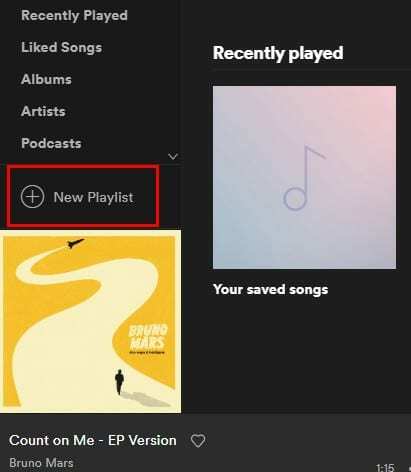
Klik på Ny afspilningsliste og tilføj et billede, titel og beskrivelse til din nye afspilningsliste. De anbefalede sange vil være nederst, og når du finder en sang, du kan lide, skal du klikke på knappen Tilføj til venstre for sangtitlen.
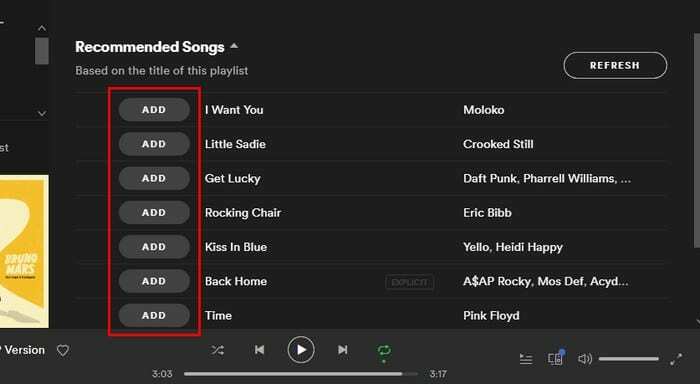
Sådan laver du en Spotify-afspilningsliste på iOS
For at oprette en Spotify-afspilningsliste på iOS skal du starte Spotify og gå til fanen Dit bibliotek. Det bliver den tredje til højre nederst. Tryk på Opret afspilningsliste, navngiv din afspilningsliste, og tryk på Opret.
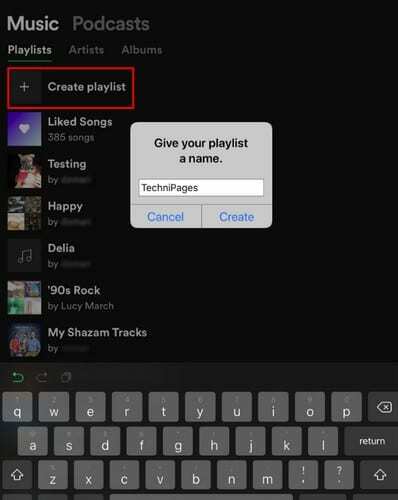
I modsætning til Spotify på Windows får du ikke tilføjet et billede til din nye afspilningsliste. Albumomslaget til den første sang, du tilføjer, vil sandsynligvis være billedet til din afspilningsliste. Ligesom på de andre platforme vil der være Anbefalede sange i bunden. Stryg op for at se dem igennem, og når du finder en sang, du kan lide, skal du trykke på plussymbolet til højre.
Sådan redigeres en Spotify-afspilningsliste på Android
Nu hvor du har oprettet din afspilningsliste, er det tid til at vide, hvordan du redigerer den, hvis du nogensinde har brug for det. Tryk på de tre prikker øverst til højre, og vælg indstillingen Rediger.

Når du redigerer dine afspilningslister, kan du gøre ting som at ændre rækkefølgen af sangene. For at gøre det skal du trykke på de tre linjer til højre og glide sangen til dens nye position uden at give slip. Ved at trykke på minusindstillingen kan du fjerne en sang fra afspilningslisten.

Sådan redigeres en Spotify-afspilningsliste på iOS
Det er lige så nemt at redigere en Spotify-playliste på iOS. Gå til den afspilningsliste, du vil redigere, og tryk på de tre vandrette linjer øverst til højre. Tryk på Rediger-indstillingen, og du vil se alle de sange, du har tilføjet til din afspilningsliste i den rækkefølge, du tilføjede dem.
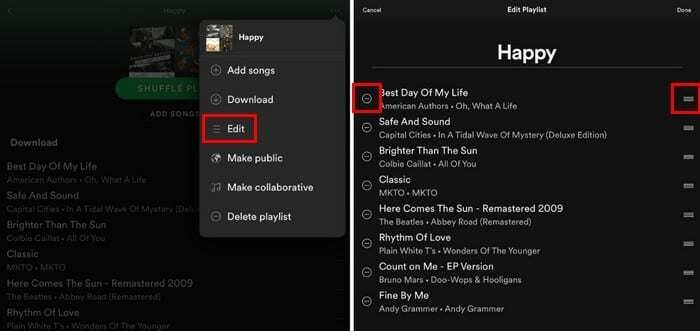
For at ændre sangrækkefølgen skal du trykke og holde på de tre linjer til højre og placere sangen i den rækkefølge, du vil have den til at spille. For at fjerne en sang fra afspilningslisten skal du trykke på minussymbolet.
Konklusion
Uanset platformene er du på, at oprette og redigere en afspilningsliste på Spotify er en nem opgave. Det er hurtigt og nemt. Hvor mange afspilningslister vil du oprette? Fortæl mig det i kommentarerne nedenfor.